活动 1:在机床的构建平台上设置零件
在本活动中,您将打开包含该零件的文件,然后创建设置以选择成形机和打印设置。然后,将零件放置在构建平台上并为零件的某些曲面创建支撑。创建支撑时,目的是限制变形并将热量从熔合层传导到构建平台。
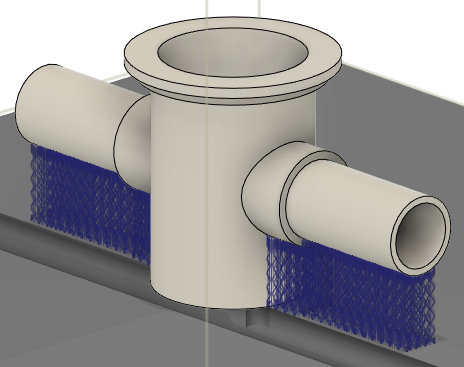
前提条件
“设计”工作空间已打开。
如有必要,请从英寸切换为毫米。
在浏览器中“单位”的右侧,单击“更改激活单位”。
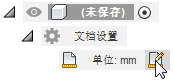
在“更改激活单位”对话框的“单位类型”中,选择“毫米”。
单击“确定”。
步骤
打开“增材过程仿真”零件。
- 如有必要,在应用程序栏上单击“显示数据面板”
 。
。 - 在“数据面板”中的“样例”下,双击“CAM 样例”>“增材制造”>“MPBF”>“增材过程仿真”。
- 关闭“数据面板”。
- 如有必要,在应用程序栏上单击“显示数据面板”
在“设计”工作空间工具栏上,从“工作空间”菜单中,选择“制造”。
创建设置,并选择“Renishaw AM 250”机床和“RenAM250 铬镍铁合金 In65-1118-Q 60 微米”打印设置。
在“制造”工作空间工具栏上,单击“增材”>“设置”>“新建设置”
 。
。此时将打开“设置”对话框。
单击“机床”旁边的“选择”。
此时将打开“机床库”。
在左侧面板中,确保已选择“Fusion 库”文件夹。
在右侧面板的“过滤器”选项卡上,确保“功能”设置为“增材”,且“技术”设置为“MPBF”。
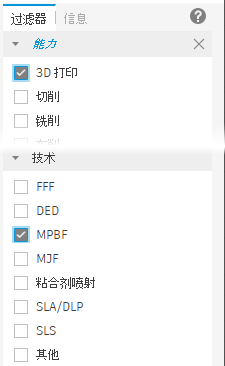 注意:MPBF 机床只能与 Fusion Manufacturing Extension 一起使用。
注意:MPBF 机床只能与 Fusion Manufacturing Extension 一起使用。在中间面板中,查找并选择“Renishaw AM 250”,然后单击“选择”以关闭“机床库”。
在“设置”对话框中,单击“打印设置”旁边的“选择”。
系统将打开“打印设置库”,其中显示了可用于仿真的各种可能材料。
在左侧面板中,确保已选择“Fusion 库”文件夹。
在右侧面板的“过滤器”选项卡上,确保“技术”设置为“MPBF”。
在中间面板中,找到并选择“RenAM250 铬镍铁合金 In625-1118-Q 60 微米”,然后单击“选择”以关闭“打印设置库”。
确保选中“排列”复选框。
单击“确定”。
“设置”节点将添加到浏览器中,并且“增材排列”对话框将打开。
将零件直接放置在构建平台上。
在“增材排列”对话框的“平台间隙”中输入 0。
单击“确定”以在机床的构建平台上自动排列零件。
“增材排列”对话框将关闭。
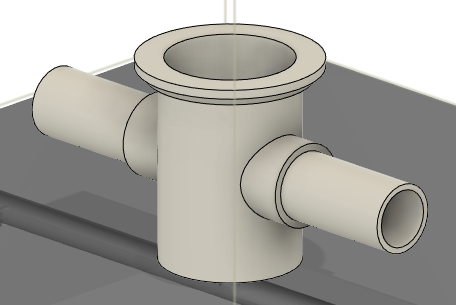
为部件的两个水平管道添加体积支撑,以防止这些曲面因构建过程中产生的热量而发生变形。
在“制造”工作空间工具栏上,单击“增材”>“支撑”>“体积支撑”
 。
。此时将打开“体积支撑”对话框。
确保“支撑的模型”处于激活状态。
在画布上,放大到该零件,然后单击水平管道的外曲面。
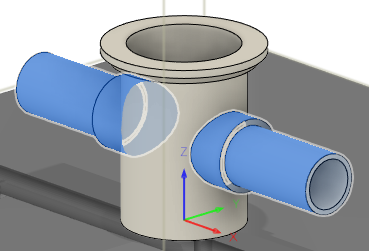
在对话框中,单击“确定”。
系统将在管道下生成使用复杂晶格结构的支撑,并在浏览器中添加“支撑”节点。
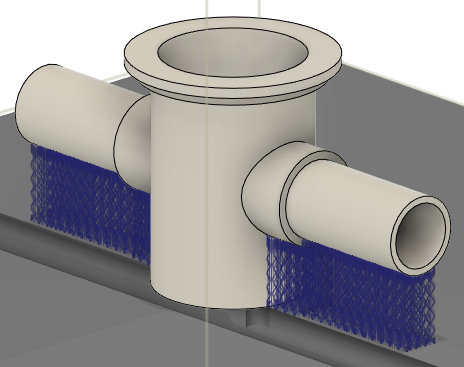
注意支撑的复杂晶格结构。直接对这些支撑划分网格将生成密集的网格且仿真时间较长。在下一项活动中,将演示更可行的解决方案。
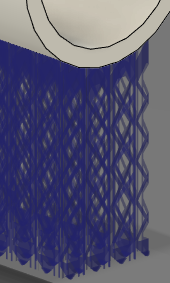
活动 1 概要
在本活动中,您打开了包含该零件的文件,创建了一个设置以选择成形机和打印设置,将零件定位在了构建平台上,然后创建了一些支撑。